Excel表格数据透视表中如何自动计算增减幅度?
来源:网络收集 点击: 时间:2024-03-10【导读】:
Excel表格中,制作了数据透视表汇总数据,想要计算某个字段每天的增减幅度,要如何设置呢?本篇演示Excel表格数据透视表中,自动计算某个字段每天的增减幅度的方式工具/原料more电脑:win10系统Excel:2019版方法/步骤1/9分步阅读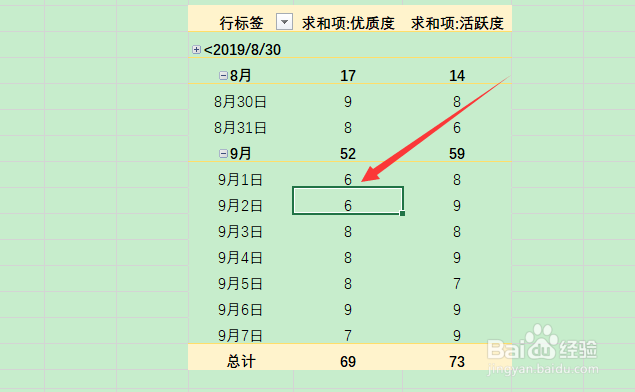 2/9
2/9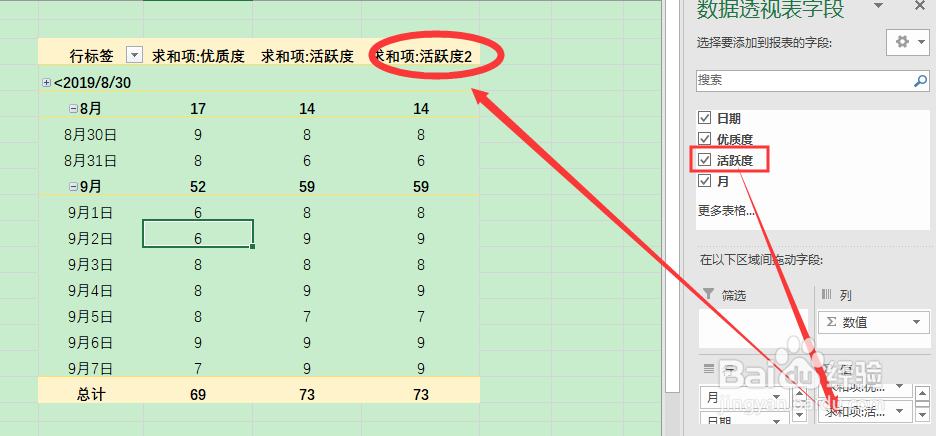 3/9
3/9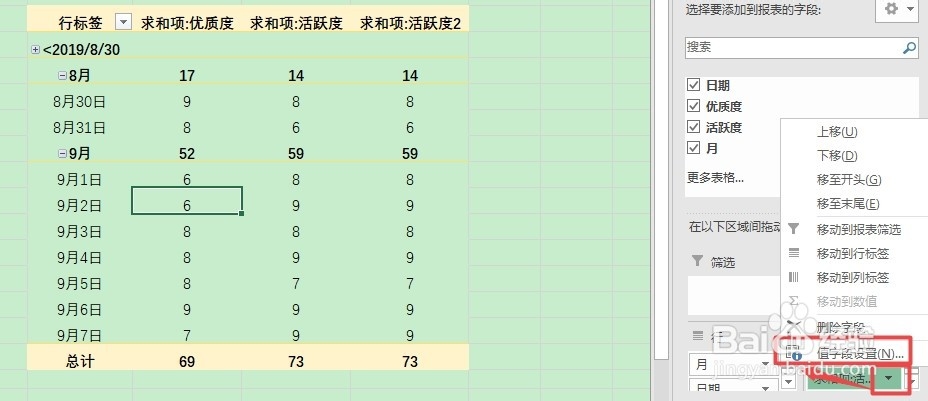 4/9
4/9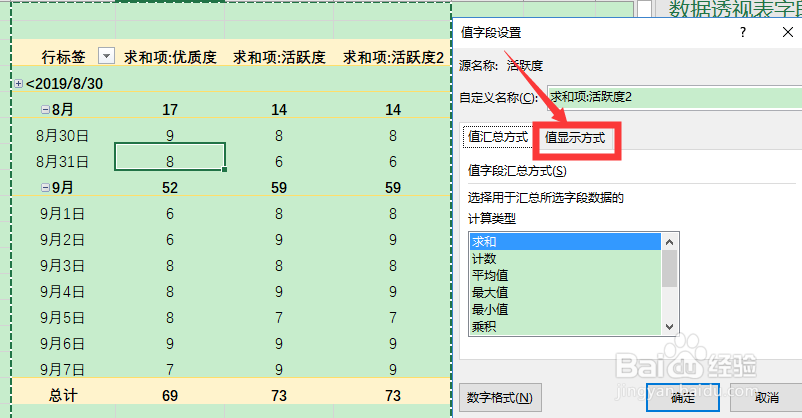 5/9
5/9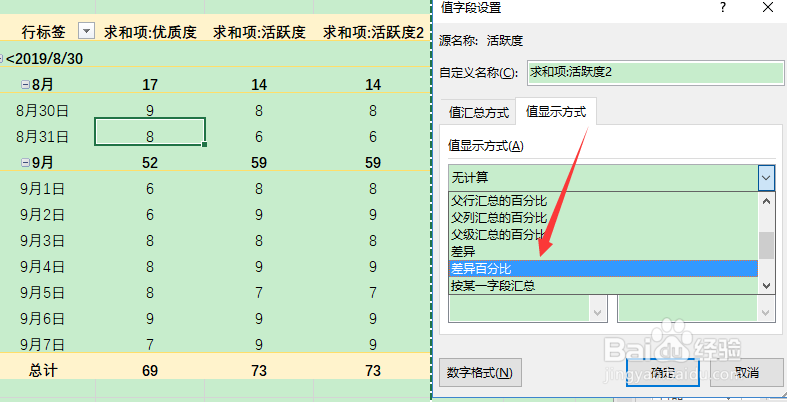 6/9
6/9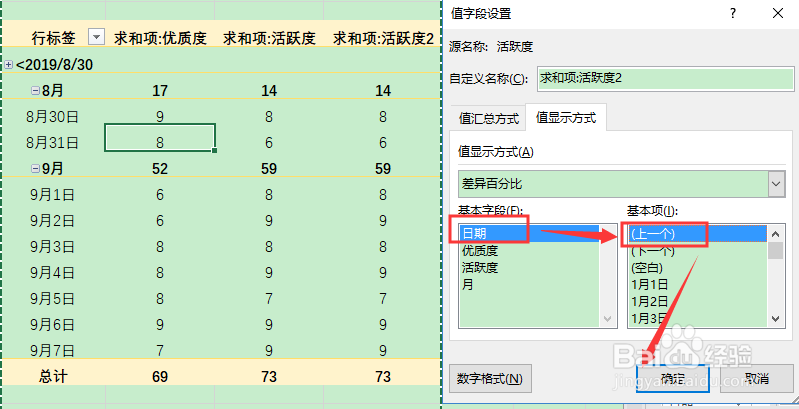 7/9
7/9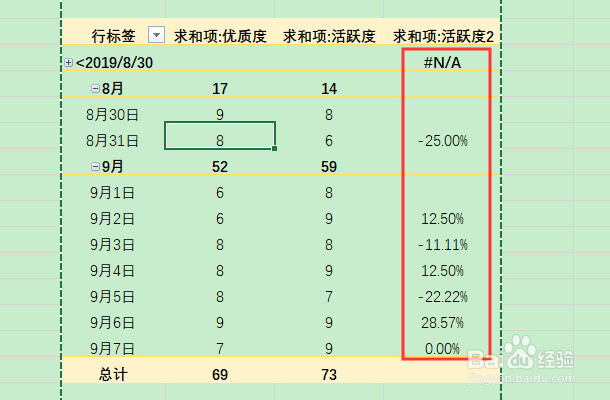 8/9
8/9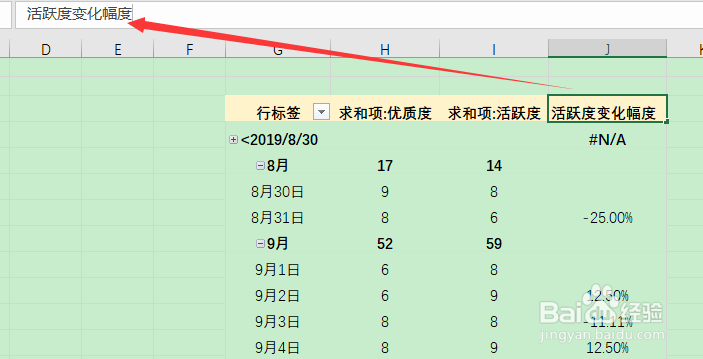 9/9
9/9
电脑中打开excel表格后,点击下数据透视表中的表格内的任意数据
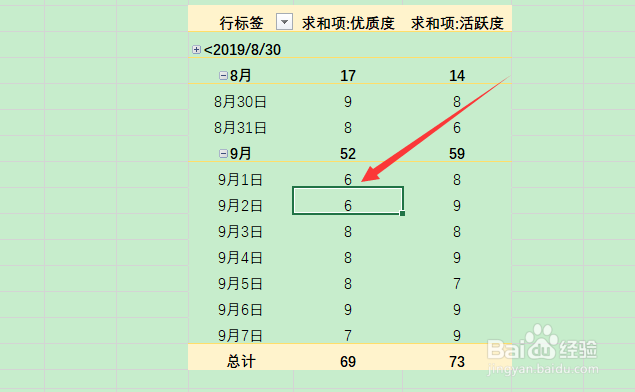 2/9
2/9随后在右侧就会出现数据透视表字段
小编假设要计算表格中活跃度每天的增减幅度,把活跃度再拉到数值中,相当于数据透视表中有两个活跃度字段
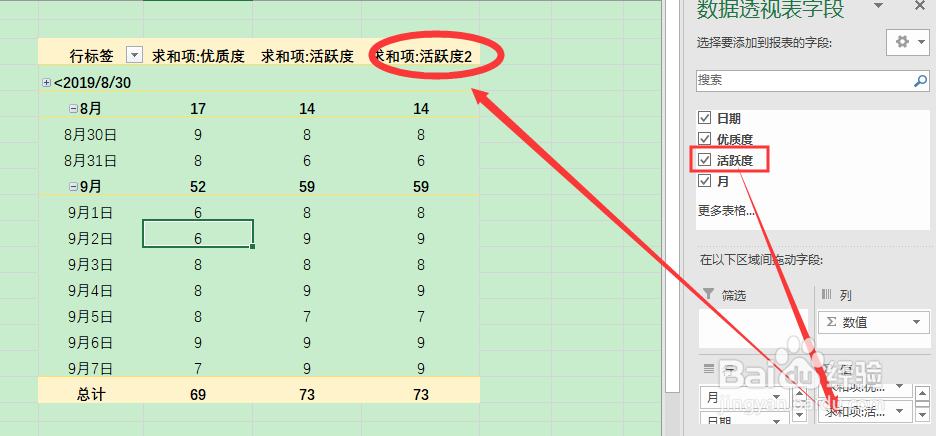 3/9
3/9然后继续在右侧值项下,点击活跃度右侧的下拉小三角,再点击“值字段设置”
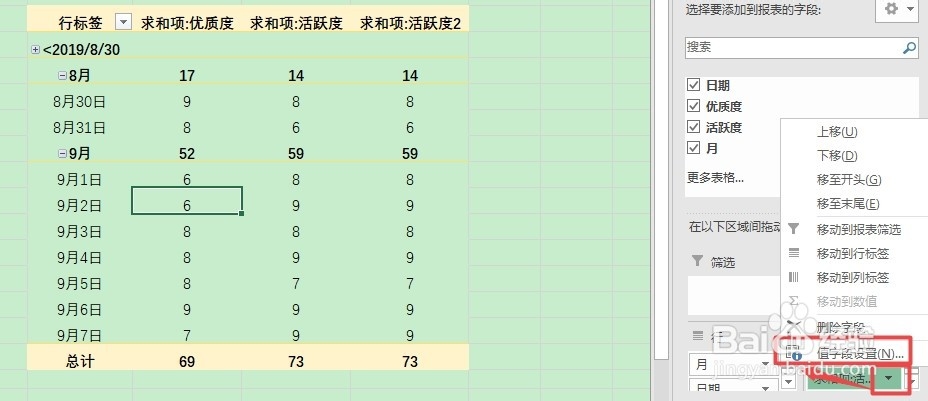 4/9
4/9点击“值显示方式”
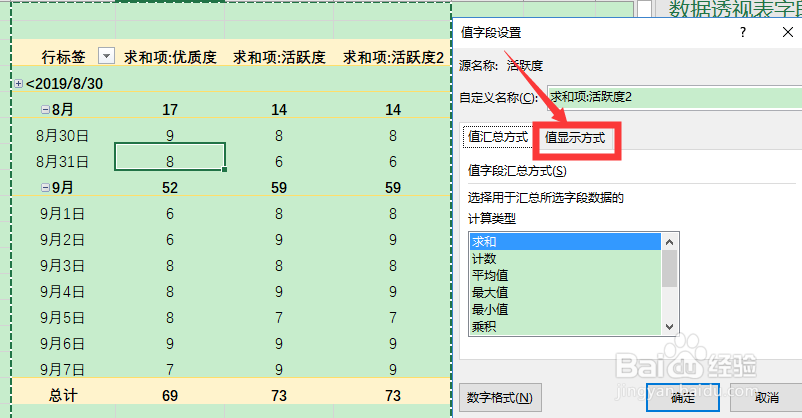 5/9
5/9然后把值显示方式选择为“差异百分比”
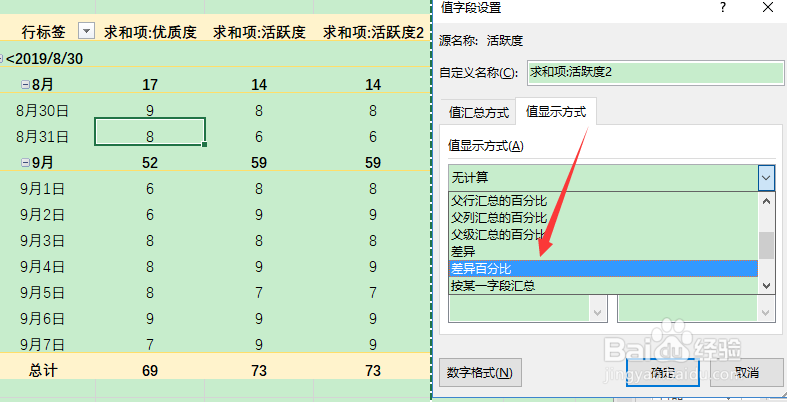 6/9
6/9基本字段选择“日期”
基本项选择“上一个”点击确定
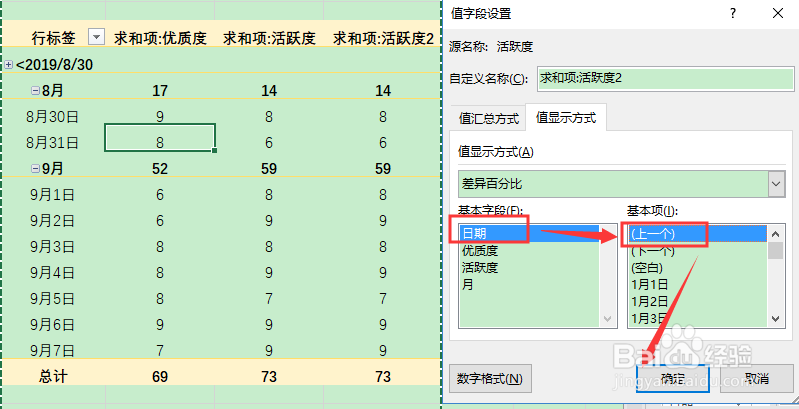 7/9
7/9可以看到第二个活跃度的数据就变成了活跃度每天的变化幅度了
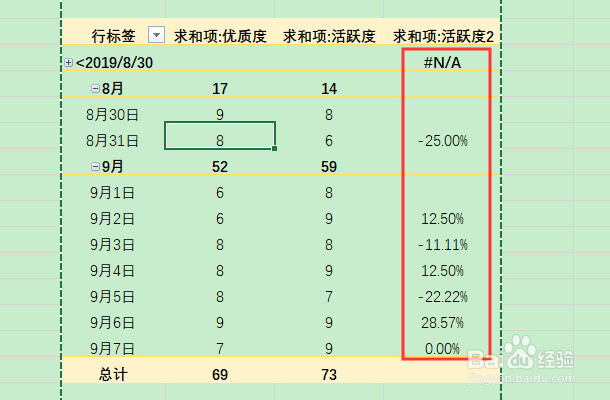 8/9
8/9我们可以修改下这个字段的名称
点击自动名称所在单元格,输入要修改的名称即可
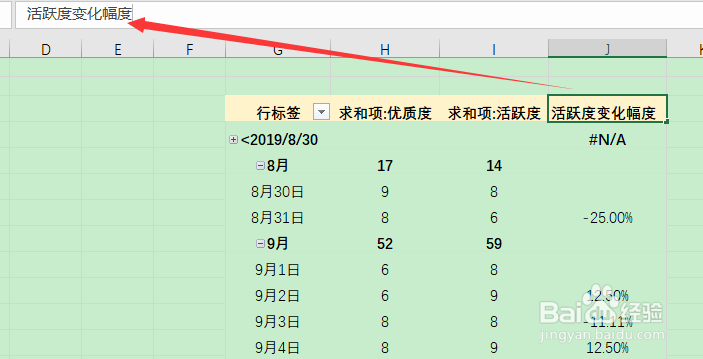 9/9
9/9总结
1、excel中,在数据透视表中点击任意数据
2、在右侧数据透视表字段设置中,把要计算增减幅度的字段拉到值框中,然后点击其右侧的下拉小三角,点击“值字段设置”
3、点击“值显示方式”——值显示方式选择为“差异百分比”——基本字段选择“日期”——基本项选择“上一个”,点击确定即可
4、可以修改下字段的名称
注意事项计算增减幅度后,把字段名称修改下,这样的话,看字段名称就可以知道这个字段显示的数据含义
EXCEL数据透视表增减幅度变化幅度版权声明:
1、本文系转载,版权归原作者所有,旨在传递信息,不代表看本站的观点和立场。
2、本站仅提供信息发布平台,不承担相关法律责任。
3、若侵犯您的版权或隐私,请联系本站管理员删除。
4、文章链接:http://www.1haoku.cn/art_304502.html
上一篇:塞尔达卡卡村萤火虫任务怎么接
下一篇:光遇滑冰场冥想地在哪里
 订阅
订阅